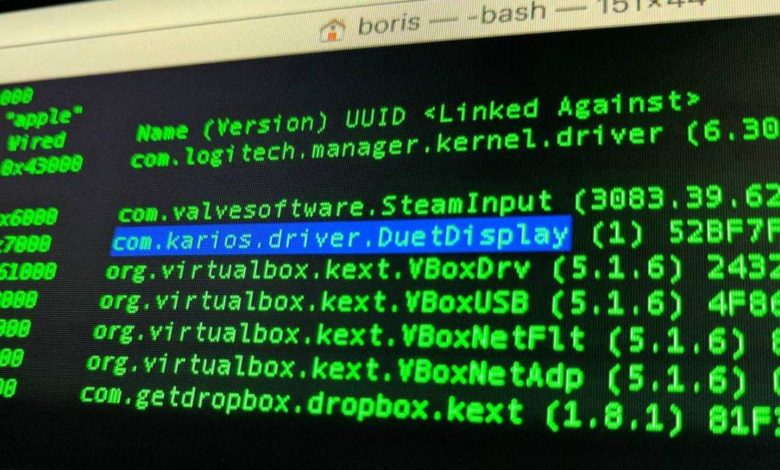
Anleitung: Treiber-Probleme unter macOS lösen
Wenn immer Euch jemand sagt, dass ein Mac für immer und alle Zeiten fehlerfrei funktioniert: Glaubt ihm nicht! Denn auch wenn macOS im Schnitt deutlich stabiler funktioniert als Windows, kann es unter Umständen extreme Probleme geben. Mein bislang wie ein Uhrwerk laufendes MacBook Pro 2015 macht seit dem Upgrade auf Ekel-Sierra ziemlich viel Stress. Größtes Problem: Wecke ich das gute Stück aus dem Standby auf, während es mit meinem externen Monitor verbunden ist, bleibt sowohl das Macbook als auch der Monitor schwarz. Eigentlich dachte ich, dass ich das Problem bereits behoben hätte, doch leider trat es in den vergangenen Tagen wieder auf. Nach unzähligen Google-Suchen habe ich nun aber endlich (und hoffentlich) den Grund für den macOS-Absturz ermittelt.
Schwarzer Bildschirm nach Standby: Das war die Ursache
Wie schon im oben verlinkten Tuto beschrieben mag Sierra offensichtlich keine Apps, die auf die eine oder andere Weise mit den Bildschirmeinstellungen herumspielen. Zwar hatte ich mein geliebtes Flux deinstalliert, doch das brachte nur eine kurze Lösung des Fehlers. In meinem Programme-Ordner lagen eigentlich keine Apps mehr, die in irgendeiner Weise mit dem Display herumdoktern. Das Wort „eigentlich“ ist aber der springende Punkt. Vor rund einem Jahr hatte ich nämlich mal Duet Display installiert. Dabei handelt es sich um ein Programm, mit dem Ihr ein iPad als Monitor für Euren Mac verwenden könnt. Das war praktisch, allerdings habe ich mein iPad vor geraumer Zeit verhökert und danach auch die Companion-App von Duet Display vom Mac geschmissen.
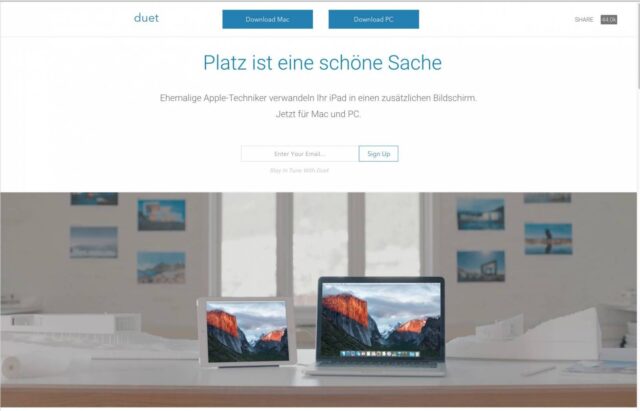
Seitdem war auch Ruhe – bis dann eben Sierra kam. Seit die neueste Version von macOS auf meinem MacBook werkelt, „durfte“ ich die Kiste in zwei von drei Fällen neu starten, wenn das Notebook mit externem Monitor aus dem Standby erwachte. Diverse Abstecher ins Apple-Forum und zu Reddit brachten schließlich die (hoffentlich abschließende) Problemlösung: Duet Display hat trotz vermeintlich sauberer Deinstallation einen Treiber in Form einer Kernel Extension hinterlassen, der bei jedem Start von macOS Sierra mitgeladen wurde. Seitdem ich diesen KEXT-Datei entfernt habe, läuft mein MacBook wieder rund.
Das Entfernen von überflüssigen Treibern kann demnach eine Lösung für diverse macOS-Probleme darstellen. Wichtig: Die folgenden Schritte solltet Ihr nur dann in Erwägung ziehen, wenn Euer Mac wirkliche Probleme macht. Kommt also bitte nicht im Windows-Stil auf die Idee, hier irgendetwas optimieren zu wollen, was keine Optimierung braucht.
Alles klar? Dann ab dafür :)
1. Geladene Treiber unter macOS im Terminal anzeigen lassen
Um herauszufinden, welche Treiber macOS beim Start lädt, öffnet das Terminal. Gebt hier den Befehl
kextstat | grep -v "apple"
ein.
2. Überflüssigen Treiber identifizieren
Das Terminal listet nun alle geladenen Treiber auf, die durch Drittprogramme installiert wurden. Checkt hier, ob Ihr irgendwelche Programmnamen findet, die gar nicht mehr auf Eurem Mac weilen. In meinem Fall ist Virtualbox z.B. „safe“, der DuetDisplay-Treiber hat dort aber nichts mehr zu suchen. Wenn Ihr Euch nicht sicher seid, markiert den Programmnamen und sucht per Rechtsklick bei Google. Auch hier nochmals die Warnung: Bitte auf keinen Fall etwas löschen, bei dem Ihr Euch nicht hundertprozentig sicher seid!

3. Extensions-Ordner in der Library öffnen
Habt Ihr den möglichen Quer-Treiber (har har ;) ) identifiziert, müsst Ihr ihn nur noch löschen. Die so genannten Kernel Extensions oder auch KEXT-Dateien finden sich im Library-Ordner von macOS, genauer gesagt im Unterordner „Extensions“. Am schnellsten erreicht Ihr diesen, indem Ihr im Finder Shift + CMD + G drückt und den Befehl
Library/Extensions
eingebt.
4. Überflüssigen Treiber löschen
Findet und markiert nun die vorher identifzierte Datei des überflüssigen Treibers. Um auf Nummer Sicher zu gehen, solltet Ihr die KEXT-Datei nun als Backup an einen anderen Ort kopieren. So könnt Ihr sie bei Problemen wiederherstellen. Habt Ihr den Übeltäter gefunden und gesichert, heißt es: Fott damet! Oder auch: Weg damit. Verschiebt die Datei in den Papierkorb, wobei macOS Euch nach Eurem Admin-Kennwort fragt.
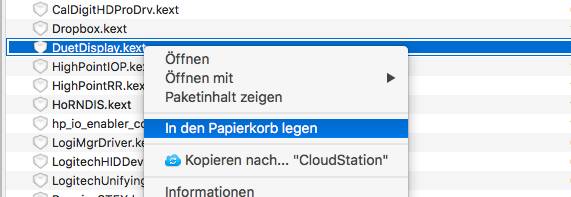
5. Neustarten und das Beste hoffen
Startet Euren Mac nun neu und prüft mit den oben gezeigten Schritten, ob der Treiber nun nicht mehr geladen wird. Falls die Kernel Extension wirklich für Euren macOS-Absturz verantwortlich war, sollte der Fehler in Zukunft nicht mehr auftreten. Bei mir läuft seit ein paar Tagen alles wieder rund – ich hoffe wirklich, dass es das nun war :)
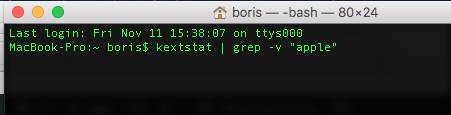
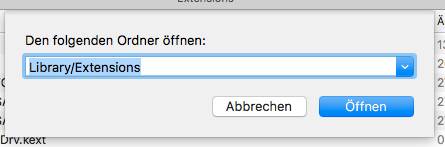


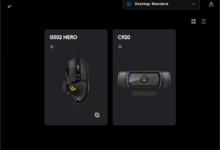



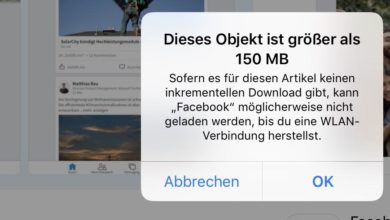

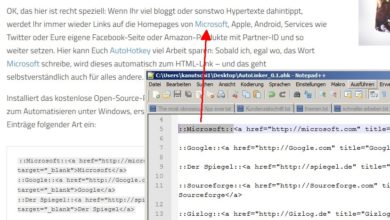

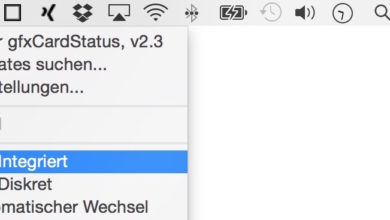

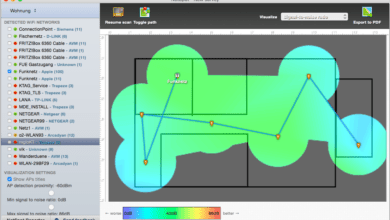
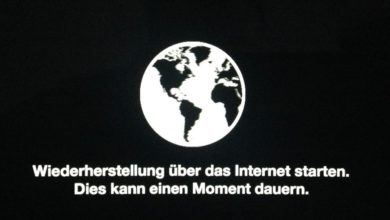
Hallo, danke für die Tips, aber ich bin es Leid, da kauft man einen teuren 27 Zoll iMac und immer wieder die Bluetooth Probleme, ich habe schon alles probiert, WLan um gestellt, neue Maus und Tastatur gekauft und jetzt habe ich die Schnauze voll.
Auf allen Foren wird geschrieben mach es so oder so jetzt ist es vorbei, ich habe schon einen neuen Windows PC bestellt, sobald er da ist werde ich den iMac nehmen und ihm im Applestore aus einander schlagen!
Ich habe einen iMac, einen Windows-Rechner und noch ein paar auf diversen Linux-Distributionen. Glaube mir, Windows verursacht noch mehr Probleme!
Apple ist wirklich schlecht! Aber alle andern sind noch viel schlechter!
Hallo Peter, ich kenne die Situation nur zu gut. Wenn du dich wieder eingefangen hast, schau mal weiter in die Foren – ich habe mein Bluetooth Mausproblem mit einer hier geposteten Methode gerade gelöst.
Bei mir ist in PDFs, egal ob in Vorschau, Acrobat, Foxit PDF Reader oder LibreOffice die „Magic“ Maus total lahmarschig geworden, wenn ich ein kopiertes Kommentar-Kästchen losgelassen habe, ist es irgendwoanders gelandet. Die lief wie unter 5g Gravitation in Öl.
Meine Ersatz-Kabelmaus hatte da keine Probleme.
Crazy!!! Nach dem Ausschalten der „Handoff“ Option ist damit Ruhe. Wäre ich NIE drauf gekommen.
Apple hat seit Steve Jobs stark nachgelassen – die Hardware ist aber immer noch super.
Es gibt noch Hoffnung – ich nehme deinen iMac gerne ab ;-P
Viel Ruhe und Erfolg,
Felix
Es freut uns, dass wir Dir helfen konnten :)
Super, danke für diese Anleitung, die mir gerade sehr viel Kopfschmerzen erspart hat.
Hier mein Fall, vielleicht auch für andere hilfreich:
MacBook Pro 13″ 2017, Vor kurzem Ethernet to USB-C Adapter angeschlossen und auch keine Probleme gehabt. Vor einigen Wochen habe ich bei Inbetriebnahme des Adapters aber dummerweise auch noch einen Treiber installiert, weil der Adapter zunächst nicht funktioniert hat. Danach stellte sich aber heraus, dass es an was anderem lag und da die Verbindung dann lief, habe ich den Treiber ignoriert.
Heute stürzte plötzlich der Mac ab und der Ethernet-Adapter hat nicht mehr funktioniert. Im Systembericht wurde er nun doppelt als Gerät angezeigt, woraufhin ich dann mit deiner Anleitung den ohnehin unnötigen Treiber (funktioniert ja auch ohne) deinstalliert habe.
Nach Neustart funktioniert alles wieder so wie es soll!
Danke!
Hi!
Danke für den Text…allerdings lädt der MAC bei mir nachwievor die Treiber obwohl ich sie gelöscht habe…kann es sein, dass sie auch noch woanders versteht sind?
Das würde mich auch sehr interessieren. Hat der Autor es in 5 Jahren nicht geschafft zu antworten?!? Oder ist ihm das völlig egal?
Hiho,
Mea Culpa, das hatte ich damals schlicht übersehen…
Leider kann ich hier über meinen Erfahrungshorizont mit der damaligen Problematik auch nur eingeschränkt weiterhelfen :-/ Bei mir war das damals die Lösung, seitdem hatte ich mit „echten“ Treiberproblemen nichts mehr zu tun. Es gibt freilich noch weitere Orte, an denen macOS Autostart-Dinge „versteckt“, etwa den Ordner „Library – Launchagents“. Unter Ventura kann es sich auch mal lohnen, in den „Systemeinstellungen“ bei „Anmeldeobjekte“ zu schauen, ob einem hier etwas verdächtig vorkommt. Vor allem mein alter iMac Pro listet da ein paar Sachen, die Richtung „alte Treiber“ gehen könnten, wobei die Sachen keine spürbaren Probleme verursachen. Man kann die Dinger da einfach per Schalter deaktivieren. Allerdings sind die System-internen Infos zu den diversen Autostartelementen etwas dünn, daher muss man das wohl mit der einen oder anderen Google-Suche kombinieren.
Eine noch bessere Anlaufstelle für Fragen in diese Richtung ist die Apple Support Community. Da fördert die Stichprobensuche nach „Treiberprobleme“ oder „Alte Treiber“ eine Menge Threads zutage, vielleicht ist da was dabei…
Hallo, ich habe das Problem, dass immer beim Beenden von Mail der Mac komplett abstürzt und neu gestartet werden muss.
Habe noch keine Abhilfe gefunden. (macOS 10.12.3, MacBook late 2012)
Hallo,
Ich habe nach Update auf Sierra das Problem das ich garkein bild mehr bekomme. Das Problem mit dem schwarzen Bildschirm tritt ab start auf. Ich kann nichts machen. Und jetzt?
Der Tip sich die geladenen Treiber anzuschauen war sehr gut. Bei mir war es das Antivirus Programm Antivir.
Dieser Tipp gibt mir wirklich Hoffnung. Seit dem Upgrade auf macOS Sierra habe ich auf meinem 2012er iMac exakt die beschriebenen Probleme. Auch Duet hatte ich mal eine Weile installiert, aber nicht mehr verwendet. Der Treiber war trotz Deinstallation noch da. Bin gespannt, ob das hier wirklich die Lösung bringt.
Unabhängig davon bin ich nach vier Jahren am Mac langsam aber sicher desillusioniert. Mit jedem neuen Upgrade von OS X bzw. jetzt macOS treten neue Probleme auf, die vorher nicht da waren. Manchmal glaube ich, dass der ach so stabile Mac nur dann funktioniert, wenn man überhaupt keine Programme nutzt, die nicht direkt von Apple stammen. Der Eindruck verstärkt sich, wenn man mit anderen Mac-Usern spricht. Langsam aber sicher wirkt Windows doch nicht mehr so besch… ;)